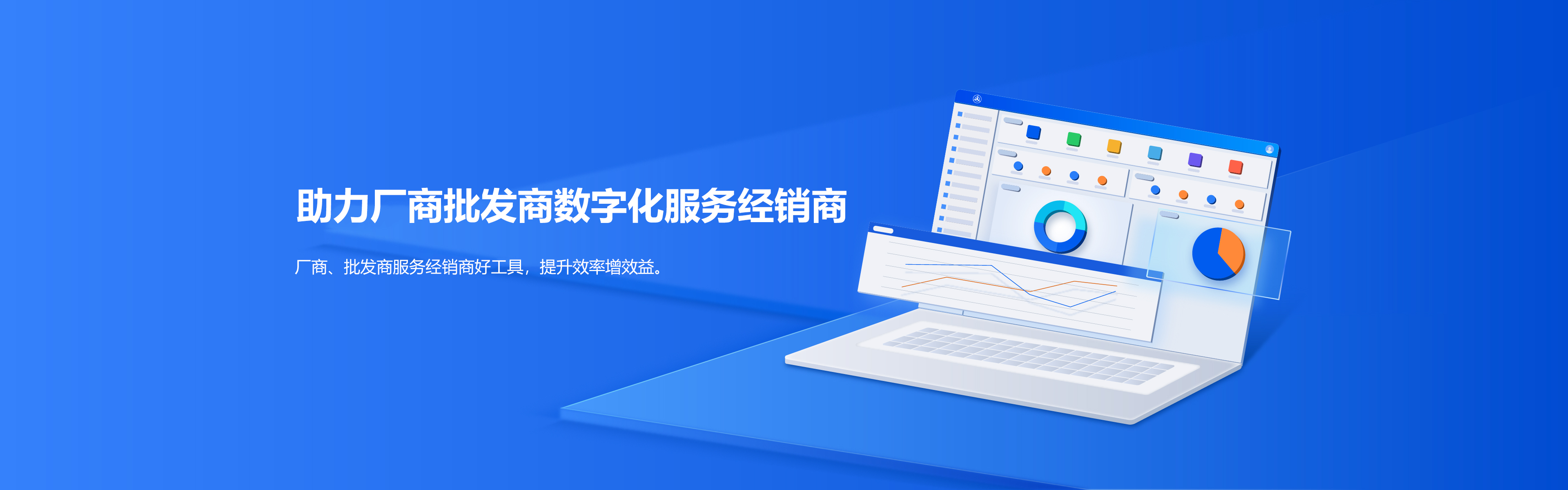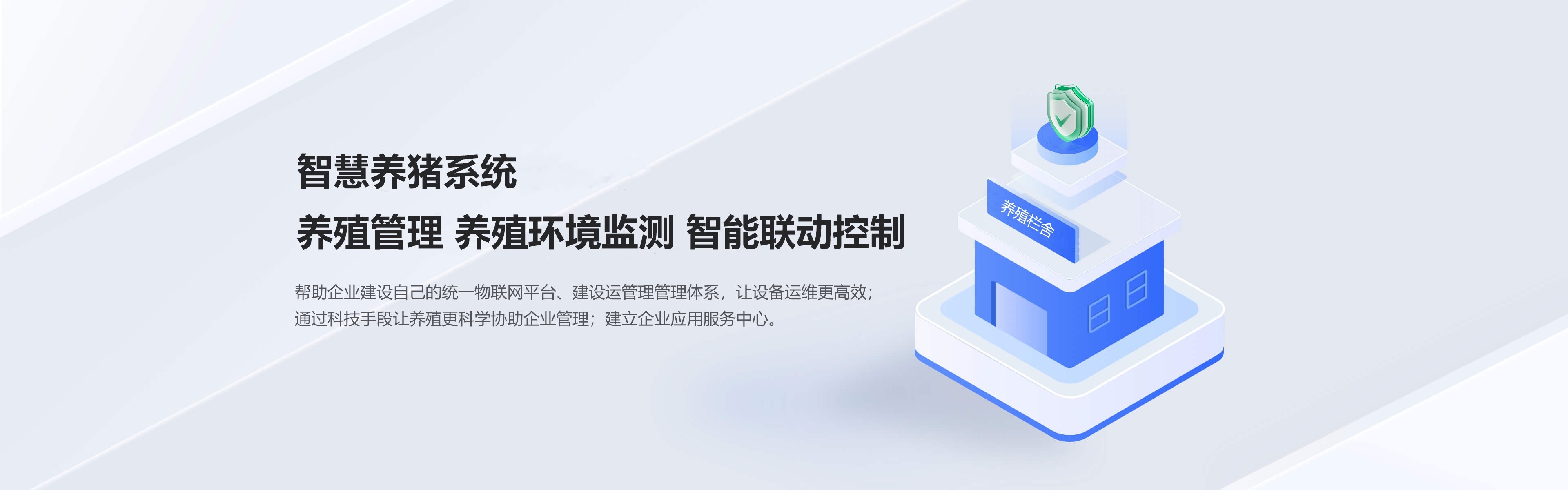台式电脑键盘打不出字的解决方法
在办公的时候,我们经常会用到台式电脑键盘进行各种编辑文字等各种,如果台式电脑键盘失灵的话会影响到正常使用。有网友反映自己的台式电脑键盘打不出字怎么回事,下面就教下大家台式电脑键盘打不出字的解决方法。
工具/原料:
系统版本:windows10系统
品牌型号:台式电脑
方法/步骤:
1、检查一下键盘的连接线路是不是有问题,是否有松动。如果是ps/2接口的可以看看是不是接到鼠标接口上去了,如果是USB接口就换一个接口试试。
台式电脑键盘打不出字怎么回事
2、看看键盘上的numlock键有没有被打开,如果这个键没有打开的话,那么小键盘等是肯定是不能输入的,把它打开就可以正常输入了。
台式电脑键盘打不出字怎么回事
3、还有一种可能就是键盘驱动的问题。我们首先在电脑系统桌面,鼠标右键此电脑(win7系统则是“计算机”),点击属性打开。
台式电脑键盘打不出字怎么回事
4、点击设备管理器打开,定位到键盘选项展开,右键键盘点击更新驱动程序。
台式电脑键盘打不出字怎么回事
5、 驱动更新完成后,好是重新启动一下系统,便于让更改生效即可修复。
台式电脑键盘打不出字怎么回事
总结:
检查是否是键盘连接问题,还有更换键盘接口检查是否接口出问题;
检查是否是numlock键未打开导致;
检查是否驱动问题,打开设备管理器;
定位到键盘驱动,右键更新键盘驱动程序后,重启电脑即可。

2023年9月9日 09:52
ꄘ浏览量:0